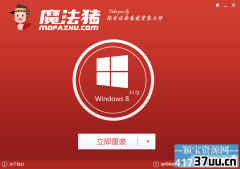雨林木风xp系统,雨林木风系统怎么样
雨林木风xp系统安装方法有好几种,其中硬盘装雨林木风xp系统可以说是最简单方便的方法了,不像雨林木风xp系统安装光盘般复杂,也不需要任何的电脑技术基础。下面请看小编为你准备的硬盘装雨林木风xp系统的详细图解教程,保证你快速装系统。
安装前准备
1、保证能够正常进入系统;
2、下载Ghost WinXP系统镜像文件;
电脑重装xp系统教程:
首先下载Ghost WinXP系统镜像YLMF_GHOSTXPSP3_201602.iso到本地硬盘上(这里下载在D盘上);
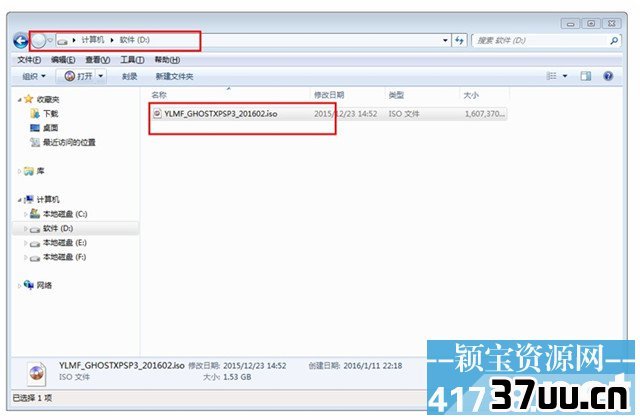 雨林木风xp系统安装硬盘教程图1
雨林木风xp系统安装硬盘教程图12、解压所下载的YLMF_GHOSTXPSP3_201602.iso镜像;
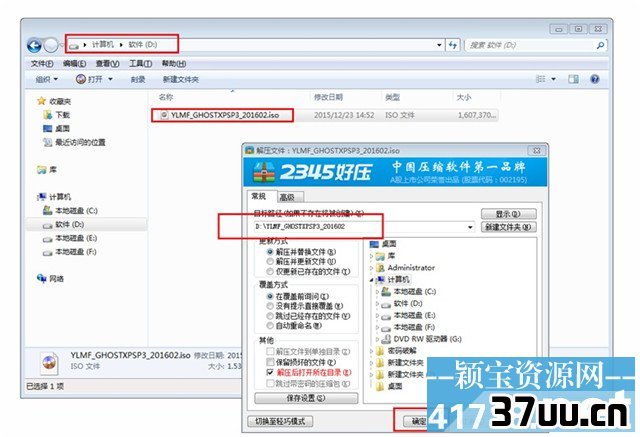 雨林木风xp系统安装硬盘教程图2
雨林木风xp系统安装硬盘教程图23、解压出来的文件夹内容;
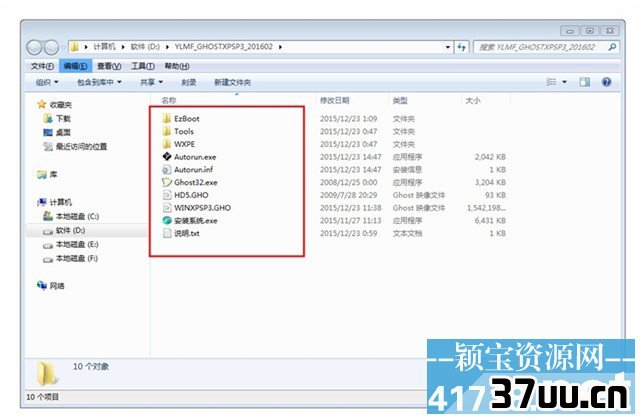 雨林木风xp系统安装硬盘教程图3
雨林木风xp系统安装硬盘教程图34、把WINXPSP3.GHO和安装系统.EXE两个文件剪切到磁盘根目录下,这里选择放在D盘里;
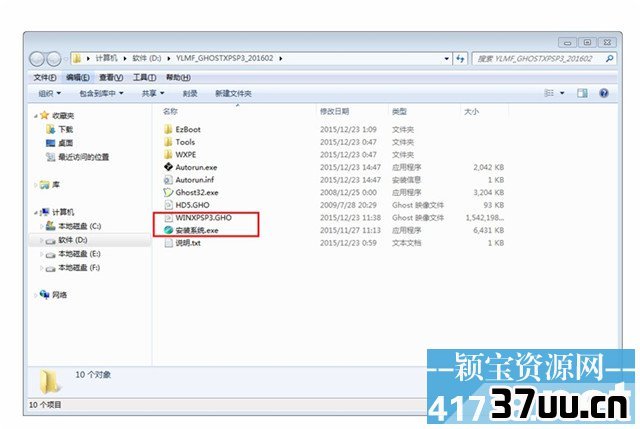 雨林木风xp系统安装硬盘教程图4
雨林木风xp系统安装硬盘教程图4提示:为什么不直接在文件夹内执行?
因为文件夹命名过长,有时候会导致安装失败,如下图所示。(若用户想在文件夹内直接执行,可把文件夹重新命 名,例如命名为WinXP等。)
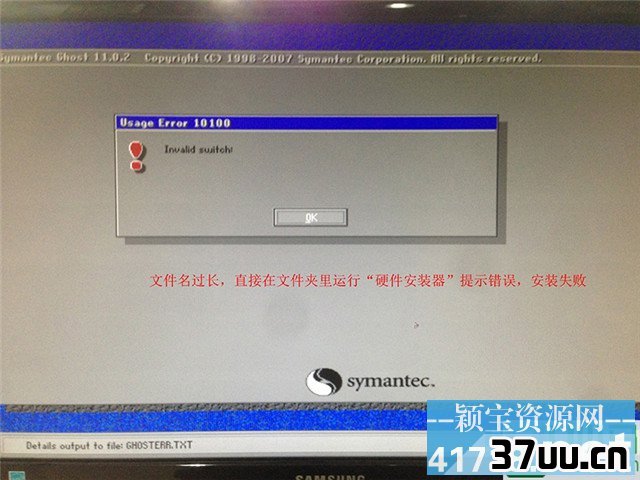 雨林木风xp系统安装硬盘教程图5
雨林木风xp系统安装硬盘教程图55、双击安装系统.EXE,选择C盘(C盘为系统磁盘),插入映像文件WINXPSP3.GHO,接着点击执行,如图所示:
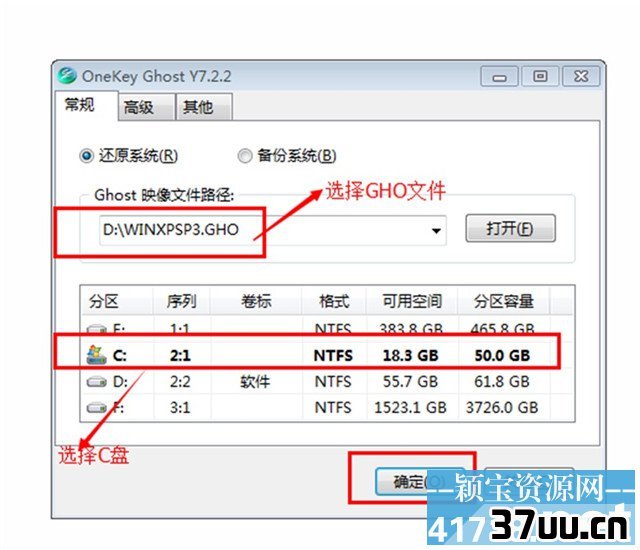 雨林木风xp系统安装硬盘教程图6
雨林木风xp系统安装硬盘教程图6提示:在执行安装前要把360等杀毒软件关闭,否则无法正常安装。(若360杀毒软件开启,会提示有毒,下载的Ghost WinXP系统镜像的软件都是安全无毒 的,用户可放心使用。)
6、选择执行后电脑会自动重启,格式化C盘,还原数据;
 雨林木风xp系统安装硬盘教程图7
雨林木风xp系统安装硬盘教程图77、数据还原之后,自动重启,进入驱动安装界面;
 雨林木风xp系统安装硬盘教程图8
雨林木风xp系统安装硬盘教程图8 雨林木风xp系统安装硬盘教程图9
雨林木风xp系统安装硬盘教程图9 雨林木风xp系统安装硬盘教程图10
雨林木风xp系统安装硬盘教程图10雨林木风xp系统安装硬盘教程的全部内容到此就结束了,硬盘装雨林木风xp系统步骤就是这样简单明了,进入WinXP桌面,这样本地硬盘装雨林木风xp系统的步骤就完成了。你可以尽情地在WinXP系统下玩游戏了,再也不用担心游戏软件不兼容不稳定了。
版权保护: 本文由 全宏义 原创,转载请保留链接: https://www.37uu.cn/detail/7921.html
- 上一篇:背光键盘怎么开,高烧反复发作
- 下一篇:winxpsp3原版安装,xpsp3系统原版